Uso de las herramientas Encajar, Desplazar, Rotar y Estirar en la línea de tiempo
Puede ajustar clips en la línea de tiempo de varias formas distintas, especialmente si utiliza clips recortados. Los clips recortados tienen fotogramas de cabecera (fotogramas recortados del principio del clip) y fotogramas de cola (fotogramas recortados del fin del clip).
Resulta útil pensar en los clips de la línea de tiempo como si estuviesen compuestos por dos elementos: una ventana (la duración del clip, definida por los puntos de inicio y fin de cada clip que ve en la línea de tiempo) y el contenido (todos los fotogramas incluidos en el clip completo sin recortar, tanto si están ocultos por una acción de recortar como si no lo están).
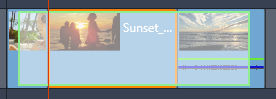
Este ejemplo muestra una secuencia en la línea de tiempo, con un clip seleccionado ("ventana" de recuadro naranja). La herramienta Encajar está activa y, a medida que arrastra, se va mostrando la duración completa del clip sin recortar ("contenido" de recuadro verde). Así puede ver los fotogramas que aparecerán en la "ventana" que está definida en la línea de tiempo.
Las siguientes herramientas le permiten ajustar clips en la línea de tiempo.
• Encajar: le permite arrastrar en la línea de tiempo para cambiar los fotogramas que ve (contenido) sin que se vea afectada la "ventana" (duración) del clip, básicamente moviendo los marcadores de recorte del clip de origen.
• Desplazar: le permite mover la "ventana" del clip a lo largo de la línea de tiempo sin cambiar la duración, básicamente moviendo los marcadores de recorte en la línea de tiempo para mostrar contenido distinto.
• Rotar: le permite ajustar la longitud de la "ventana" del clip y afecta a la duración del clip seleccionado y el clip adyacente.
• Estirar: le permite ajustar el tamaño de la "ventana" del clip, cambiando así la duración en la línea de tiempo, expandiendo o contrayendo el contenido (ajustando la velocidad) para ajustarse a la nueva duración sin cambiar los fotogramas que se muestran.
La longitud completa sin recortar del clip determina los límites de los ajustes. Para algunos cambios, la duración sin recortar del clip adyacente también constituye un factor limitador. Por ejemplo, si usa la herramienta Rotar para reducir la duración de la línea de tiempo de un clip seleccionado, la herramienta Rotar se detendrá en el punto en que el clip adyacente (cuya duración está aumentando) se haya quedado sin fotogramas.
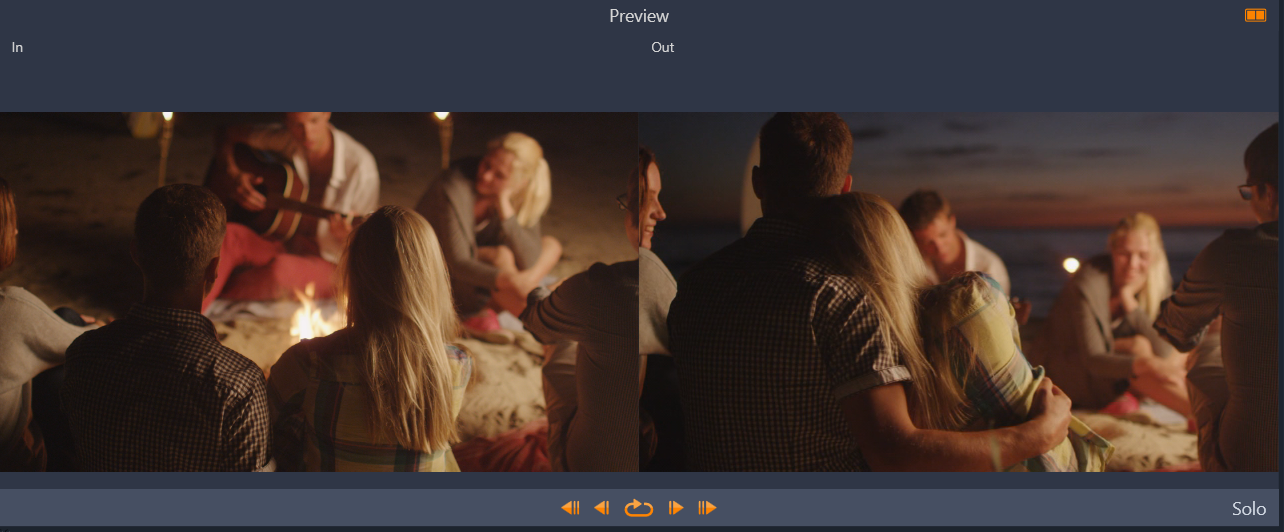
En el panel Reproductor, puede ver el punto de entrada y de salida del clip seleccionado cuando están activas las herramientas Encajar, Desplazar y Rotar.
1 En la línea de tiempo, seleccione un clip recortado que forme parte de una secuencia.
2 En la barra de herramientas de la línea de tiempo, haga clic en la herramienta Encajar.
3 Arrastre en la línea de tiempo para cambiar los fotogramas que se van a mostrar en la línea de tiempo.
El panel Reproductor muestra una vista de doble panel del fotograma de entrada y el de salida para ayudarle a definir la posición del clip en la línea de tiempo.
1 En la línea de tiempo, seleccione un clip recortado que forme parte de una secuencia.
2 En la barra de herramientas de la línea de tiempo, haga clic en la herramienta Desplazar.
3 Arrastre en la línea de tiempo para ajustar la posición del clip y cambiar los fotogramas que se muestran.
La duración del clip seleccionado no se ve afectada, aunque sí la duración de los clips adyacentes.
Nota: Puede crearse un hueco si el clip adyacente no es lo suficientemente largo para llenar el área que dejó el clip que se movió.
1 En la línea de tiempo, seleccione un clip recortado que forme parte de una secuencia.
2 En la barra de herramientas de la línea de tiempo, haga clic en la herramienta Rotar.
3 En la línea de tiempo, arrastre un borde del clip seleccionado para cambiar la duración del clip.
La duración del clip adyacente también se ve afectada.
1 En la línea de tiempo, seleccione un clip que forme parte de una secuencia.
2 En la barra de herramientas de la línea de tiempo, haga clic en la herramienta Estirar.
3 En la línea de tiempo, arrastre un borde del clip seleccionado para cambiar la duración.
Aunque el contenido del clip seleccionado sigue siendo el mismo, la velocidad cambia (indicado por una línea amarilla discontinua en la parte superior del clip) para adaptarse a la nueva duración.
La duración del clip adyacente también se ve afectada.